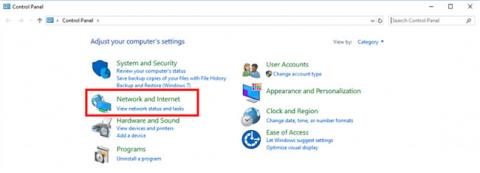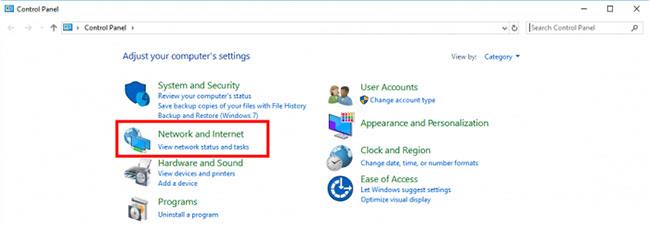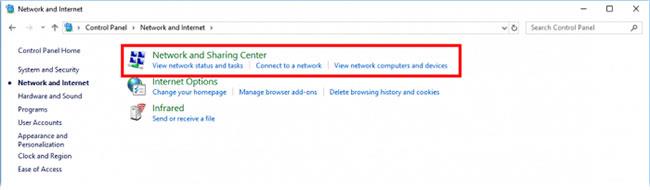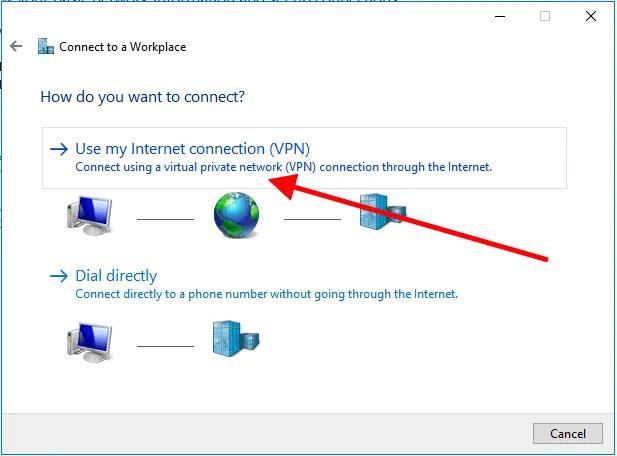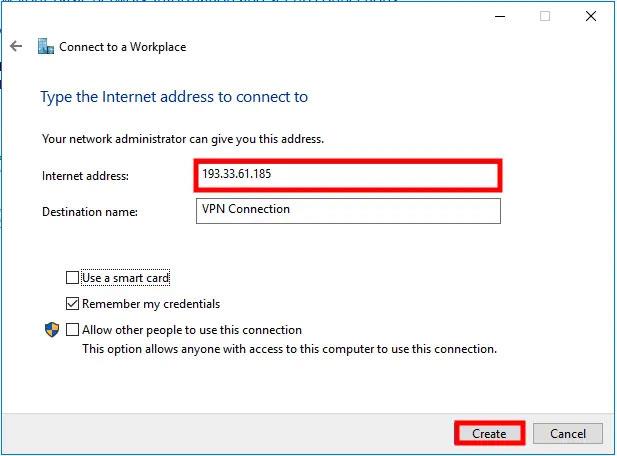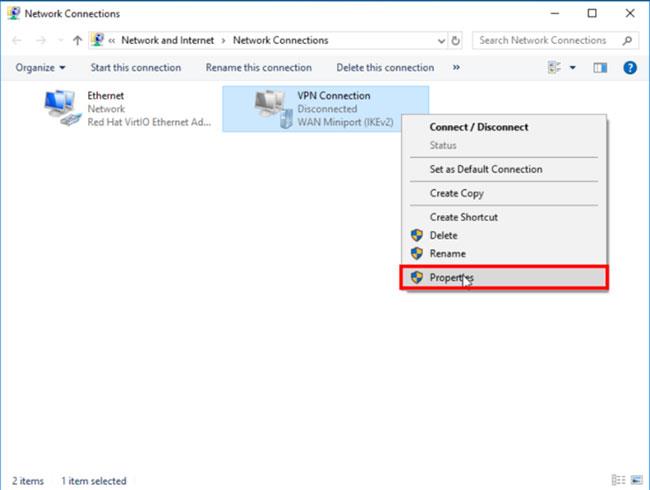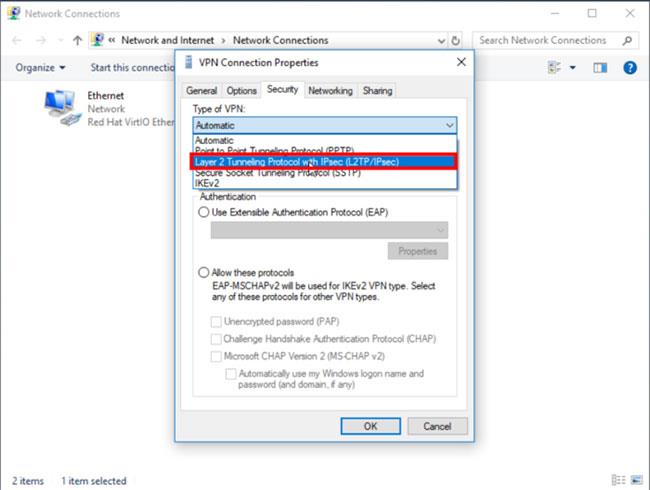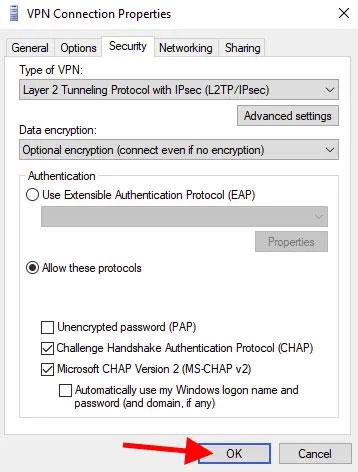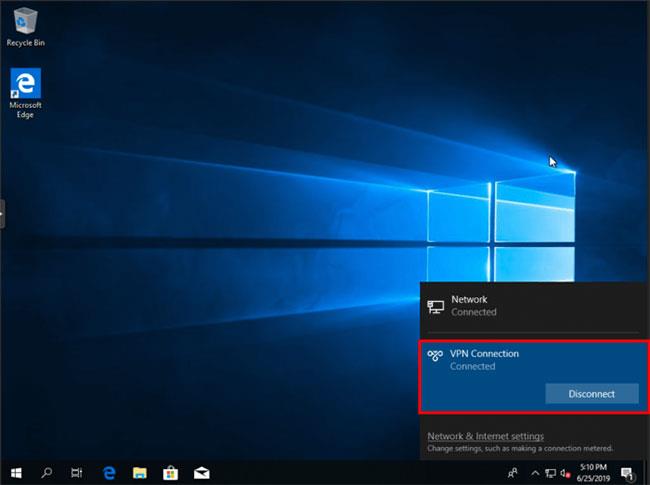Þessi grein mun lýsa því hvernig þú getur stillt L2TP/IPsec VPN á Windows 10.
Forkröfur
Hvernig á að tengja L2TP/IPsec VPN á Windows 10
Skref 1 - Skráðu þig inn á Windows 10
Smelltu á leitartáknið á Windows valmyndastikunni og leitaðu að stjórnborði . Þú munt sjá stjórnborðstáknið . Smelltu á það.
Opið net og internet .
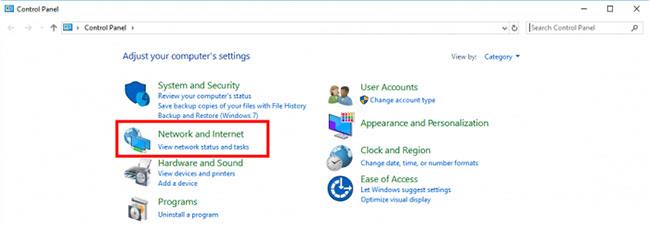
Opið net og internet
Opnaðu net- og samnýtingarmiðstöð .
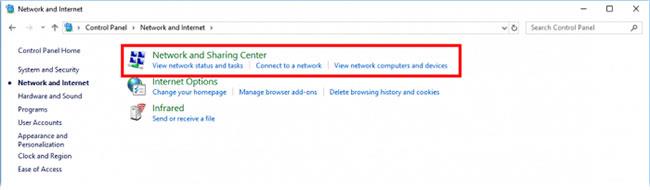
Opnaðu net- og deilimiðstöð
Skref 2 - Stilla VPN
Smelltu á Setja upp nýja tengingu á neti .
Veldu Tengjast vinnustað og smelltu á Næsta.
Smelltu á Nota nettenginguna mína (VPN) .
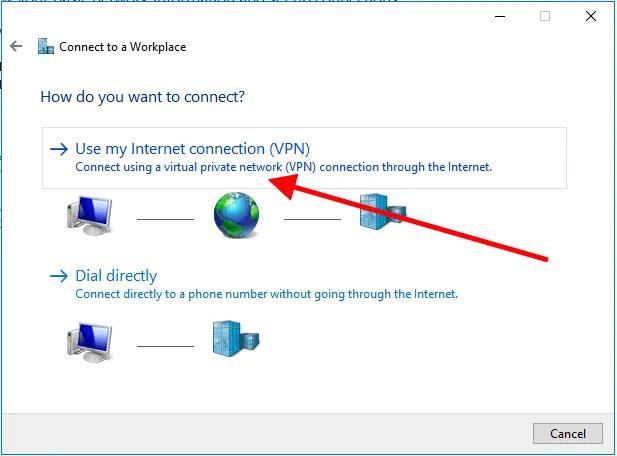
Smelltu á Nota nettenginguna mína (VPN)
Sláðu inn IP tölu þína í Internet Address reitinn. Í þessu dæmi notar greinin IP 193.33.61.185. Smelltu á Búa til.
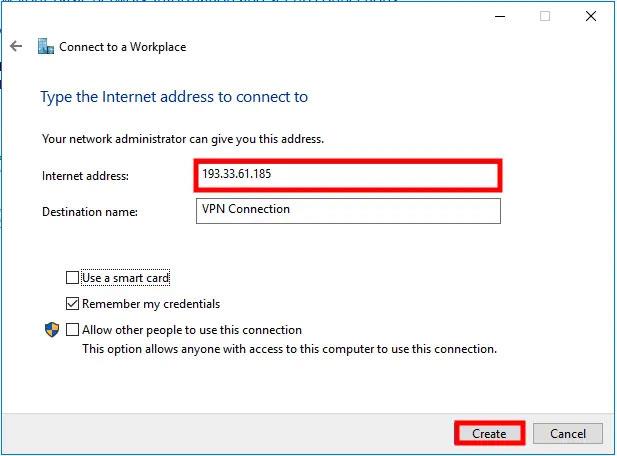
Sláðu inn IP-tölu í reitnum Internet Address
Eftir að þú smellir á Búa til verður uppsetningarhjálpinni lokað.
Smelltu á Breyta millistykkisstillingum í vinstri valmyndinni.
Nú muntu sjá öll tiltæk viðmót. Opnaðu eiginleika VPN-tengingarviðmótsins.
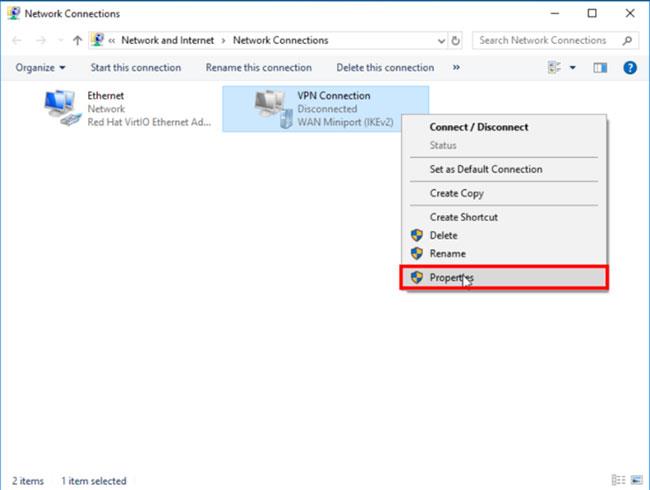
Opnaðu eiginleika VPN-tengingarviðmótsins
Opnaðu öryggisflipann.
Opnaðu fellivalmyndina Type of VPN og veldu Layer 2 Tunneling Protocol with IPsec (L2TP/IPsec) .
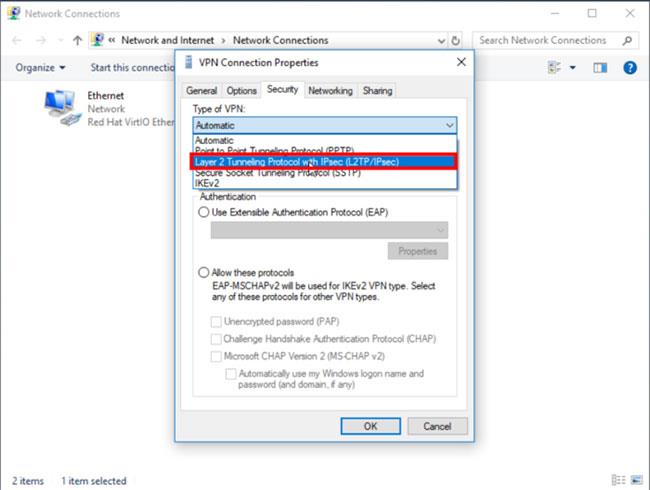
Veldu Layer 2 Tunneling Protocol með IPsec (L2TP/IPsec)
Smelltu á Ítarlegar stillingar . Veldu Notaðu fyrirfram deilt lykil fyrir auðkenningu og fylltu út forsamnýtta lykilinn sem þú bjóst til á Windows Server. Notaðu það með því að smella á OK.
Farðu aftur í öryggisflipann. Veldu Leyfa þessar samskiptareglur og athugaðu eftirfarandi gildi:
- Áskorun Handshake Authentication Protocol (CHAP)
- Microsoft CHAP útgáfa 2 (MS-CHAP v2)
Notaðu breytingar með því að smella á Í lagi.
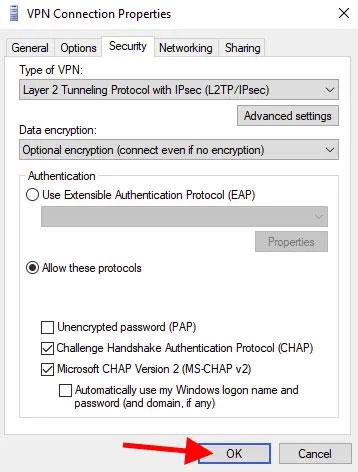
Veldu Leyfa þessar samskiptareglur og athugaðu nauðsynleg gildi
Skref 3 - Tengstu við VPN netþjón
Opnaðu nettáknið neðst til hægri og smelltu á VPN -tengingu.
Eftir að þú smellir á VPN- tenging birtist hnappurinn Tengjast . Smelltu á þennan hnapp .

Smelltu á Connect hnappinn
Þú verður beðinn um að slá inn notandanafn og lykilorð.
Tengingarferlið fer fram:

Tengingarferlið fer fram
VPN-tengingin þín hefur verið komið á.
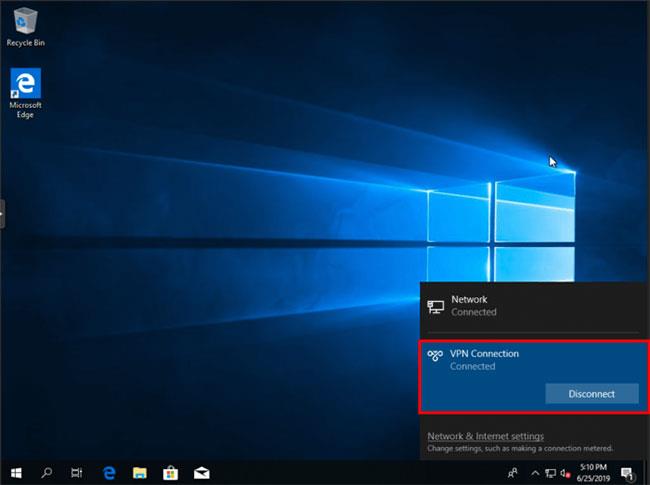
VPN tengingunni hefur verið komið á
Skref 4 - Athugaðu IP tölu
Ef þú ert að beina allri umferð í gegnum VPN muntu sjá IP tölu VPN netþjónsins þíns. Þú getur fundið IP tölu þína með því að fara á whatismyip.com.
Til hamingju, þú hefur stillt VPN viðskiptavin á Windows 10!
Sjá meira: